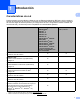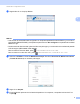Network User's Guide
Table Of Contents
- Guía del usuario en red
- Tabla de contenidos
- 1 Introducción
- 2 Cambio de su configuración de red
- 3 Configuración de su equipo para una red inalámbrica (ADS-2800W / ADS-3600W)
- Información general
- Confirmación del entorno de red
- Configuración
- Configuración en modo Ad-hoc
- Configure su equipo para una red inalámbrica usando el Asistente de instalación del panel de control del equipo
- Uso de Wi-Fi Direct®
- Escanee desde su dispositivo móvil usando Wi-Fi Direct®
- Configure su red de Wi-Fi Direct®
- Descripción de la configuración de la red de Wi-Fi Direct®
- Configure su red de Wi-Fi Direct® usando el método de una sola pulsación
- Configure su red de Wi-Fi Direct® usando el método de una sola pulsación de Wi-Fi Protected Setup™ (WPS)
- Configure su red de Wi-Fi Direct® usando el método PIN
- Configure su red de Wi-Fi Direct® Network usando el método PIN de Wi-Fi Protected Setup™ (WPS)
- Configuración manual de su red de Wi-Fi Direct®
- 4 Administración basada en Web
- Información general
- Ajuste de la configuración de su equipo
- Establecimiento de una contraseña de inicio de sesión
- Uso de la Autenticación LDAP
- Restricción de usuarios
- Sincronizar con servidor SNTP
- Cambiar la configuración de Escanear a FTP
- Cambiar la configuración de Escanear a SFTP
- Modificación de la configuración de Escanear a red (Windows®)
- Cambiar la Configuración de escanear a SharePoint (Windows®)
- Configuración de los parámetros avanzados de TCP/IP
- Importar/Exportar libreta de direcciones (ADS-2800W / ADS-3600W)
- 5 Escanear directo a e-mail (con servidor) (ADS-2800W / ADS-3600W)
- 6 Funciones de seguridad
- Información general
- Envío de correo electrónico de forma segura (ADS-2800W / ADS-3600W)
- Configuración de seguridad para SFTP
- Administrar varios certificados
- Administración de su equipo de red de manera segura usando IPsec
- Introducción a IPsec
- Configuración de IPsec mediante Administración basada en Web
- Configuración de plantilla de dirección IPsec mediante Administración basada en Web
- Configuración de plantilla IPsec mediante Administración basada en Web
- Configuración de IKEv1 para Plantilla IPsec
- Configuración de IKEv2 para una Plantilla IPsec
- Configuración manual para una Plantilla IPsec
- Restricción de la función de escaneado desde dispositivos externos
- Bloqueo función de seguridad 3.0 (ADS-2800W / ADS-3600W)
- Actualización de firmware
- 7 Solución de problemas
- 8 Configuración adicional de red (Windows®)
- Tipos de configuración
- Instalación de controladores que se usan para escanear mediante Servicios web (Windows Vista®, Windows® 7, Windows® 8, Windows® 8.1, Windows® 10)
- Instalación de escaneado de red para el Modo Infraestructura al usar Vertical Pairing (Emparejamiento vertical) (Windows® 7, Windows® 8, Windows® 8.1, Windows® 10)
- A Apéndice
- B Índice
Cambio de su configuración de red
6
2
Otras utilidades de administración 2
Administración basada en Web 2
Es posible utilizar un navegador web estándar para cambiar la configuración del servidor de escaneado
mediante HTTP (Protocolo de transferencia de hipertexto) o HTTPS (Protocolo seguro de transferencia
de hipertexto). (Consulte Ajuste de la configuración de su equipo en página 39).
BRAdmin Professional 3 (Windows
®
) 2
BRAdmin Professional 3 es una utilidad para una administración más avanzada de los dispositivos Brother
conectados en red. Esta utilidad puede buscar los productos de Brother en la red y mostrar el dispositivo en
una ventana de fácil lectura similar a la de los exploradores. Los iconos cambian de color para indicar el
estado de cada dispositivo. Puede definir la configuración de la red y del dispositivo y actualizar el firmware
del dispositivo desde un computador Windows
®
de la red. BRAdmin Professional 3 también puede registrar
la actividad de los dispositivos Brother de la red y exportar los datos de registro en formato HTML, CSV, TXT
o SQL.
NOTA
• Use la versión más reciente de la utilidad BRAdmin Professional 3. Vaya a la página de Descargas de su
modelo en Brother Solutions Center en support.brother.com
para descargar BRAdmin Professional 3 de
Brother. Esta utilidad solo está disponible para los usuarios de Windows
®
.
• Si utiliza la función de software cortafuegos de las aplicaciones antispyware o antivirus, desactive
temporalmente las aplicaciones. Cuando esté seguro de que puede escanear, vuelva a activar las
aplicaciones.
• Nombre del nodo: El nombre del nodo de cada dispositivo Brother en la red se muestra en BRAdmin
Professional 3. El nombre del nodo predeterminado es “BRWxxxxxxxxxxxx” para una red inalámbrica
(“xxxxxxxxxxxx” es la dirección MAC/dirección Ethernet del equipo).
1 Búsqueda en la red
Busca dispositivos en la red.
De manera predeterminada, BRAdmin Professional está configurado para ver todos los dispositivos
de la red compatibles en su red local que han sido configurados con una dirección IP válida.
10
11 12
4321 5 6 7 8 9